
时间:2021-03-30 13:14:32 来源:www.win10xitong.com 作者:win10
Win10桌面图标闪烁的问题大家有没有发现呢?今天有一个网友就来向小编询问处理办法。因为这个问题还是比较少见的,所以很多网友都不知道该如何解决,那我们可以不可以自己解决呢?直接采用这个流程:1、按 Win 键,或点击左下角的开始菜单,在打开的菜单项中,点击电源按钮上方的齿轮状图标,这个就是设置;2、Windows 设置窗口中,搜索框可以查找设置,也可以直接点击应用(卸载、默认应用、可选功能)就行了。下面我们就结合上相关图片,给大家详细描述Win10桌面图标闪烁的处理措施。
今日小编推荐系统下载:雨林木风Win10专业版

原因分析:可能是系统和安装的软件冲突造成的
Win10桌面图标闪烁解决方案/步骤:
1.按Win键,或单击左下角的开始菜单。在打开的菜单项中,单击电源按钮上方的齿轮图标。这是设定;
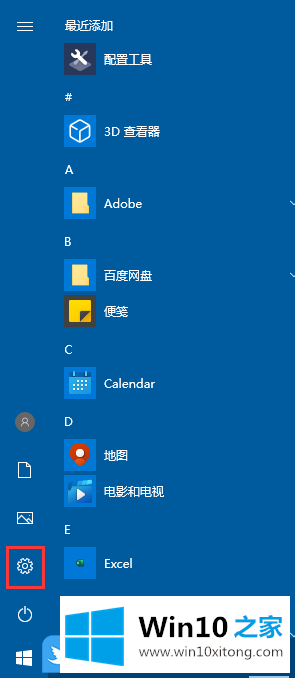
2.在Windows设置窗口,搜索框可以找到设置,也可以直接点击应用(卸载,默认应用,可选功能);
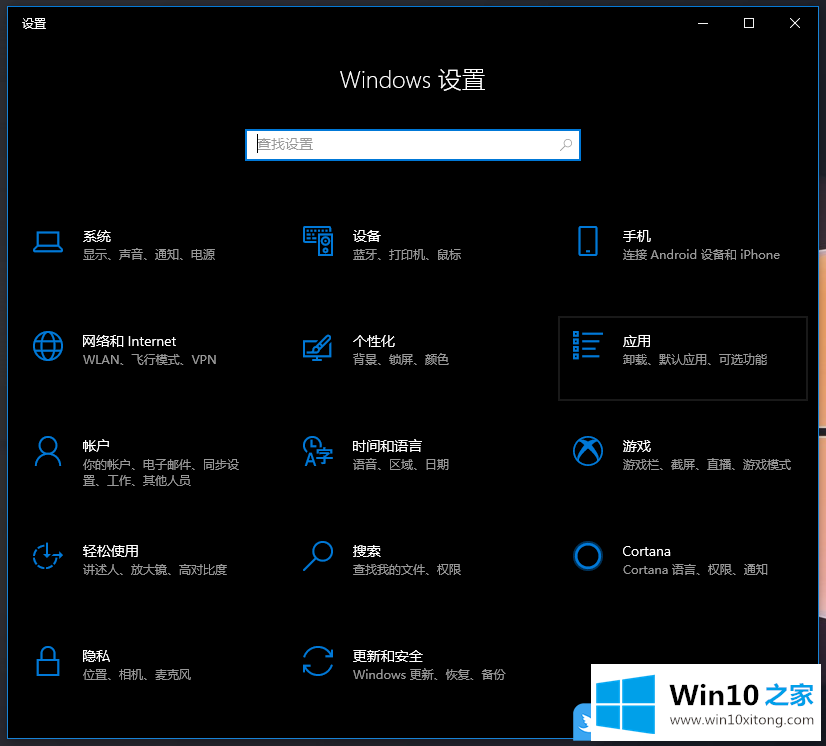
3.在应用主页设置窗口,点击左侧默认应用;
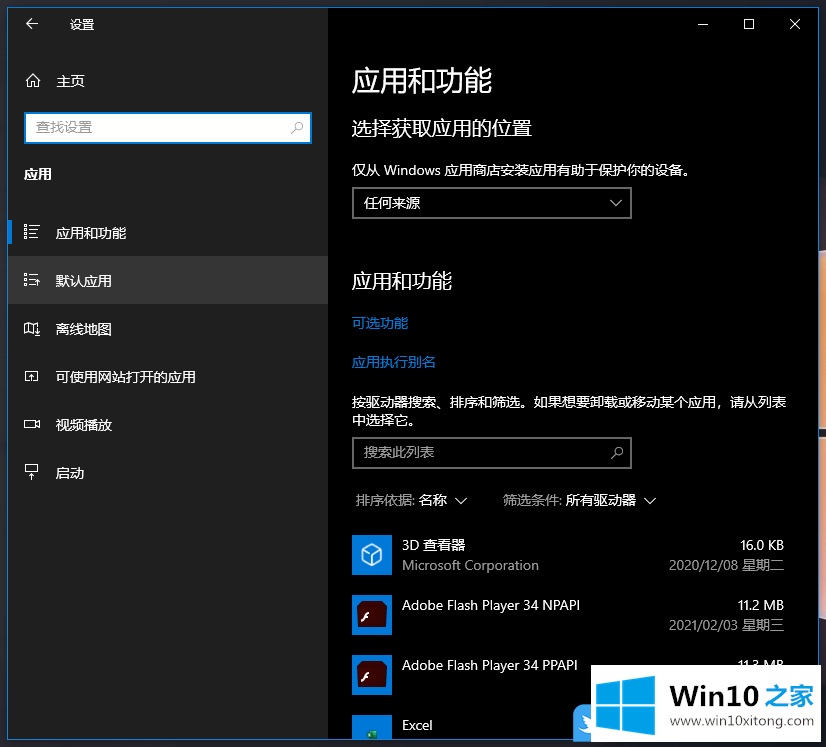
4.然后在右侧列表中找到微软推荐的默认值,点击重置;
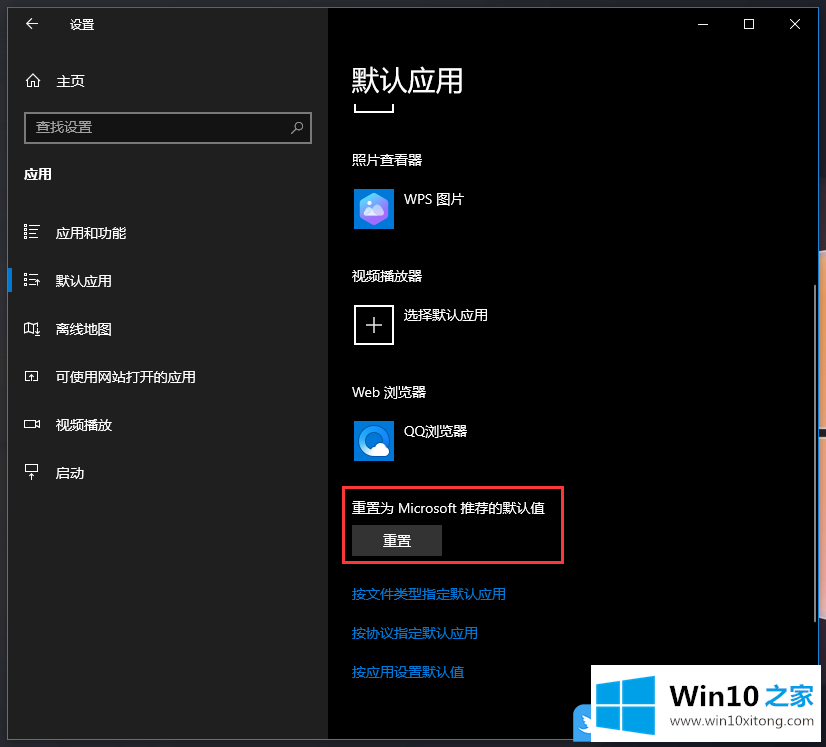
重置完成后,桌面图标将不再闪烁。以上是如何解决Win10桌面图标闪烁的问题| win 10桌面图标一直闪烁。
关于Win10桌面图标闪烁的处理措施就给大家说到这里了,小编今天非常感谢各位对本站的支持,谢谢。